Nota
L'accesso a questa pagina richiede l'autorizzazione. È possibile provare ad accedere o modificare le directory.
L'accesso a questa pagina richiede l'autorizzazione. È possibile provare a modificare le directory.
Questo articolo fornisce risorse e suggerimenti per l'uso della libreria di documentazione della famiglia di prodotti Microsoft Intune. Si applica a Configuration Manager, Microsoft Intune, Endpoint Analytics e Windows Autopilot e copre le aree seguenti:
- Come eseguire ricerche
- Invio di bug, miglioramenti, domande e nuove idee per la documentazione
- Come ricevere una notifica delle modifiche
- Come contribuire alla documentazione su Microsoft Learn
Per assistenza e supporto generale, vedere:
Consiglio
Visitare anche il nodo Documentazione nell'area di lavoro Community della console di Configuration Manager. Questo nodo include informazioni aggiornate su Configuration Manager documentazione e articoli di supporto. Per altre informazioni, vedere Uso della console di Configuration Manager.
Le informazioni contenute in questo articolo si applicano anche alla documentazione Configuration Manager PowerShell nel repository sccm-docs-powershell-ref.
Ricerca
Usare i suggerimenti di ricerca seguenti per trovare le informazioni necessarie:
Quando si usa il motore di ricerca preferito per individuare il contenuto, includere una parola chiave insieme alle parole chiave di ricerca. Ad esempio,
ConfigMgrper Configuration Manager eIntuneper Intune.Cercare i risultati di
learn.microsoft.com/mem. I risultati dilearn.microsoft.com/previous-versions,technet.microsoft.comomsdn.microsoft.comsono per le versioni precedenti del prodotto.Per concentrare ulteriormente i risultati della ricerca sulla raccolta contenuto corrente, includere
site:learn.microsoft.comnella query per definire l'ambito del motore di ricerca.
Usare termini di ricerca che corrispondono alla terminologia nell'interfaccia utente e nella documentazione online. Evitare termini non ufficiali o abbreviazioni che potrebbero essere visualizzati nel contenuto della community. Ad esempio, cercare:
- "punto di gestione" anziché "MP"
- "tipo di distribuzione" anziché "DT"
- "Estensione di gestione di Intune" anziché "IME"
Per eseguire ricerche all'interno dell'articolo corrente, usare la funzionalità Trova del browser. Con i Web browser più moderni, premere CTRL+F e quindi immettere i termini di ricerca.
Ogni articolo in
learn.microsoft.cominclude i campi seguenti per facilitare la ricerca del contenuto:Cercare nell'angolo in alto a destra. Per cercare tutti gli articoli, immettere i termini in questo campo. Gli articoli in questa raccolta contenuto includono automaticamente uno degli ambiti di ricerca seguenti:
ConfigMgr,IntuneoAutopilot.
Filtrare in base al titolo sopra il sommario sinistro. Per cercare il sommario corrente, immettere i termini in questo campo. Questo campo corrisponde solo ai termini visualizzati nei titoli degli articoli per il nodo corrente. Ad esempio, Configuration Manager Core Infrastructure (
learn.microsoft.com/mem/configmgr/core) o Intune Apps (https://learn.microsoft.com/mem/intune/apps/). L'ultimo elemento nei risultati della ricerca consente di cercare i termini nell'intera raccolta contenuto.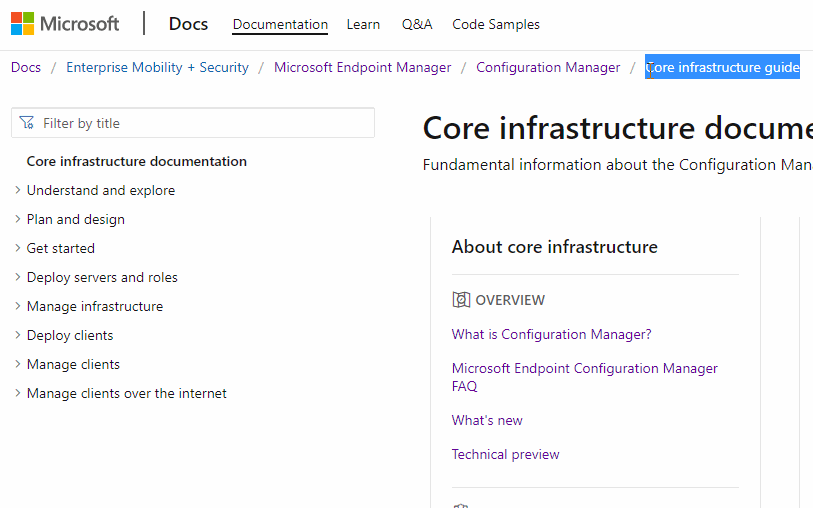
Problemi durante la ricerca di qualcosa? Commenti e suggerimenti per i file. Quando si presenta un problema relativo ai risultati della ricerca, specificare il motore di ricerca in uso, le parole chiave tentate e l'articolo di destinazione. Questo feedback consente a Microsoft di ottimizzare il contenuto per una ricerca migliore.
Aggiungere un motore di ricerca personalizzato
Con molti Web browser moderni, è possibile creare un motore di ricerca personalizzato. Usare questa funzionalità per eseguire rapidamente e facilmente la ricerca in learn.microsoft.com. Ad esempio, con Microsoft Edge, versione 77 e successive, usare il processo seguente:
In Microsoft Edge, versione 77 e successive, aprire Impostazioni.
Nel menu a sinistra selezionare Privacy, ricerca e servizi.
Scorrere fino alla fine del gruppo Servizi e selezionare Barra degli indirizzi e cercare.
Selezionare Gestisci motori di ricerca.
Selezionare Aggiungi e specificare le informazioni seguenti:
Motore di ricerca: immettere un nome descrittivo per identificarlo nell'elenco dei motori di ricerca. Ad esempio,
Microsoft Learn.Parola chiave: specificare un breve termine da usare nella barra degli indirizzi per attivare questo motore di ricerca. Ad esempio,
memdocs.URL con
%sal posto della query: ad esempio,https://learn.microsoft.com/search/index?search=%s&scope=ConfigMgrNota
Questo esempio è specifico dell'ambito
ConfigMgr. È possibile rimuovere la variabile di ambito per eseguire una ricerca in tuttolearn.microsoft.como usare un ambito diverso.Il motore di ricerca della documentazione tecnica Microsoft richiede le impostazioni locali nell'indirizzo. Ad esempio,
en-us. È possibile modificare la voce in modo da usare impostazioni locali diverse.
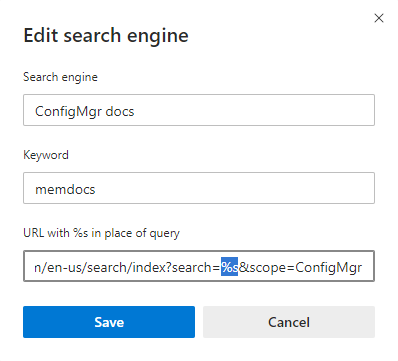
Dopo aver aggiunto questo motore di ricerca, digitare la parola chiave nella barra degli indirizzi del browser, premere Tab, quindi digitare i termini di ricerca e premere Enter. Verrà eseguita automaticamente una ricerca nella documentazione tecnica di Microsoft per i termini specificati usando l'ambito definito.
Informazioni sul feedback
Selezionare il collegamento Commenti e suggerimenti in alto a destra in qualsiasi articolo o passare alla sezione Commenti e suggerimenti nella parte inferiore.
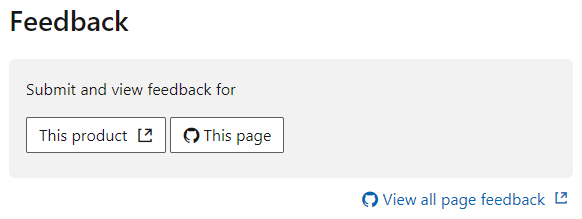
Tipi di feedback
- Feedback sui prodotti per Configuration Manager o Intune
- Domande sul prodotto
- Richieste di supporto per Configuration Manager o Microsoft Intune
Notifiche
Per ricevere notifiche quando il contenuto viene modificato nella raccolta documentazione, seguire questa procedura:
Usare la ricerca di documenti per trovare un articolo o un set di articoli.
Cercare un singolo articolo per titolo, ad esempio Novità di Microsoft Intune.
Consiglio
Per perfezionare la ricerca in un singolo articolo, usare il titolo completo visualizzato nei risultati della ricerca nella documentazione tecnica Microsoft. È anche possibile usare una stringa del primo paragrafo, come illustrato in questo esempio.
In questo esempio viene restituito il collegamento RSS seguente:
https://learn.microsoft.com/api/search/rss?search=%22What%27s+new+in+microsoft+intune%22%2B%22learn+what%27s+new%22&locale=en-us&facet=&%24filter=scopes%2Fany%28t%3A+t+eq+%27Intune%27%29Nota
L'esempio di URL del feed RSS precedente include la
&locale=en-usvariabile . Lalocalevariabile è obbligatoria, ma è possibile modificarla in altre impostazioni locali supportate. Ad esempio,&locale=ja-jp.Cercare qualsiasi Configuration Manager articolo su BitLocker
Nota
Usare altre parole chiave o i filtri di ricerca di Microsoft Learn per perfezionare ulteriormente la query di ricerca.
Nella parte inferiore dell'elenco dei risultati selezionare il collegamento RSS .
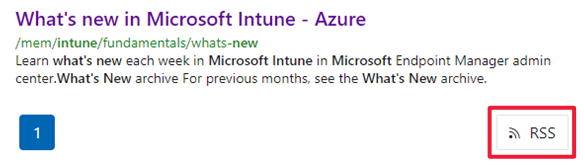
Usare questo feed in un'applicazione RSS per ricevere notifiche quando viene apportata una modifica a uno dei risultati della ricerca. Fare riferimento alla documentazione dell'applicazione RSS su come configurarla e ottimizzarla.
Consiglio
È anche possibile guardare il repository MEMDocs in GitHub. Questo metodo può generare molte notifiche. Inoltre, non include le modifiche del repository privato usato da Microsoft.
Collaborazione
La libreria di documentazione della famiglia di prodotti Microsoft Intune, come la maggior parte della documentazione tecnica Microsoft, è open source in GitHub. Questa libreria accetta e incoraggia i contributi della community. Per altre informazioni su come iniziare, vedere la guida per i collaboratori. L'unico prerequisito è creare un account GitHub.
Passaggi di base per contribuire
Nell'articolo di destinazione selezionare Modifica nell'angolo in alto a destra. Questa azione apre il file di origine in GitHub.
Per modificare il file di origine, selezionare l'icona a matita.
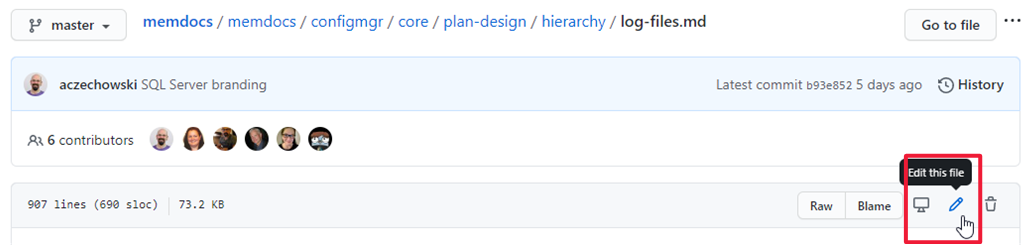
Apportare modifiche nell'origine markdown. Per altre informazioni, vedere Come usare Markdown negli articoli di Microsoft Learn.
Nella sezione Propose file change (Proponi modifica file) immettere il commento del commit pubblico che descrive le modifiche apportate. Selezionare quindi Proponi modifica file.
Scorrere verso il basso e verificare le modifiche apportate. Selezionare Crea richiesta pull per aprire il modulo. Descrivere il motivo per cui è stata apportata questa modifica. Selezionare Crea richiesta pull.
Il team di scrittura riceve la richiesta pull e la assegna al writer appropriato. L'autore esamina il testo e ne esegue una rapida modifica. Approvano e uniscono le modifiche oppure contattano l'utente per altre informazioni sull'aggiornamento.
Cosa contribuire
Se si vuole contribuire, ma non si sa da dove iniziare, vedere i suggerimenti seguenti:
Esaminare un articolo per verificare l'accuratezza. Aggiornare quindi i metadati ms.date usando il
mm/dd/yyyyformato . Questo contributo consente di mantenere aggiornato il contenuto.Aggiungere chiarimenti, esempi o indicazioni in base all'esperienza. Questo contributo usa il potere della community per condividere le conoscenze.
Nota
I contributi di grandi dimensioni richiedono la firma di un contratto di licenza per i contributi (CLA) se non si è un dipendente Microsoft. GitHub richiede automaticamente di firmare questo contratto quando un contributo soddisfa la soglia. È necessario firmare il contratto una sola volta.
Suggerimenti per i contributi
Seguire queste linee guida generali quando si contribuisce:
Non sorprenderci con richieste pull di grandi dimensioni. In alternativa, creare un problema e avviare una discussione. Quindi possiamo concordare una direzione prima di investire una grande quantità di tempo.
Leggere la guida di stile Microsoft. Conoscere i primi 10 suggerimenti per lo stile e la voce Microsoft.
Seguire il flusso di lavoro GitHub Flow.
Blog e tweet (o qualsiasi altra cosa) sui vostri contributi, spesso!
Questo elenco è stato preso in prestito dalla guida per i contributi di .NET.